AI CS6缩放工具的基本操作
Adobe Illustrator CS6 提供了强大的图形编辑功能,其中缩放工具是日常设计中常用的工具之一。它允许用户对选中的对象进行等比例或非等比例的缩放操作,适用于调整图像大小、适配不同尺寸的画布或制作响应式设计元素。使用该工具前,首先需要在左侧工具栏中找到“缩放工具”图标(快捷键 S),点击后即可激活。
一旦选中缩放工具,将鼠标移动到目标对象上,光标会变为一个带有箭头的缩放符号。此时点击并拖动鼠标可以实时预览缩放效果,松开鼠标则完成操作。若希望精确控制缩放比例,可以在点击对象后,在弹出的对话框中输入具体的百分比数值,例如50%表示缩小一半,200%表示放大一倍。这种方式特别适合需要精准布局的设计场景。
缩放工具的高级技巧
在使用缩放工具时,可以通过按住 Shift 键实现等比例缩放,避免对象变形。这对于保持图像原始比例非常重要,尤其是在处理照片或矢量图形时。此外,如果希望以某个特定点为中心进行缩放,可以先用选择工具点击对象,然后按住 Alt 键(Windows)或 Option 键(Mac),再点击画布上的任意位置作为缩放中心点,这样能确保缩放围绕指定锚点进行。
另外,Illustrator CS6 还支持通过菜单命令进行批量缩放。选择多个对象后,使用“对象 > 缩放”选项,可以统一设置它们的缩放比例,这在排版和设计模板制作中非常高效。同时,缩放过程中还可以勾选“复制”选项,这样会在原对象基础上生成一个缩放后的副本,而不会改变原始对象,非常适合做重复性设计任务。
常见问题与解决方法
使用缩放工具时,一些用户可能会遇到对象缩放后出现模糊或失真的情况。这通常是因为对位图图像进行了过大的缩放,建议尽量使用矢量图形进行缩放操作,因为矢量图形具有无限缩放的能力而不损失清晰度。如果必须处理位图,请在缩放前确认其原始分辨率是否足够高。
此外,部分用户可能发现缩放工具无法作用于某些特殊图层或嵌套对象。这时应检查图层是否被锁定,或者对象是否处于群组状态。如果是群组对象,需先取消编组(Ctrl+Shift+G 或 Cmd+Shift+G)再执行缩放操作。对于复杂的路径或复合形状,也建议先将其转换为基本路径,再进行缩放,以避免意外变形。




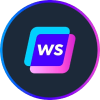






 鄂公网安备42018502008075号
鄂公网安备42018502008075号